Apparence de la trace
Aperçu
La fonctionnalité Apparence de la trace permet aux utilisateurs de personnaliser l'affichage des traces sur la carte. Cela inclut l'ajustement de la couleur, de la largeur, des indicateurs de direction et d'autres éléments visuels. La personnalisation de l'apparence des traces aide à différencier plusieurs traces, à mettre en évidence des itinéraires spécifiques et à améliorer la lisibilité de la carte.
- Android
- iOS
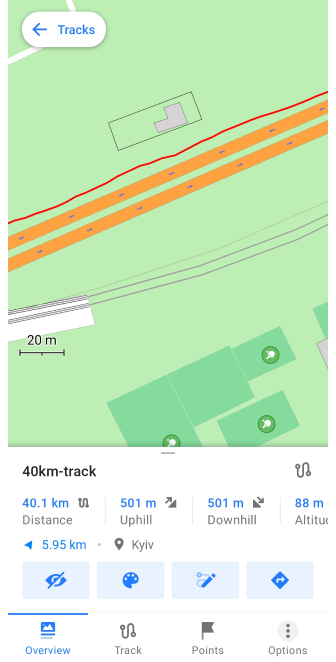
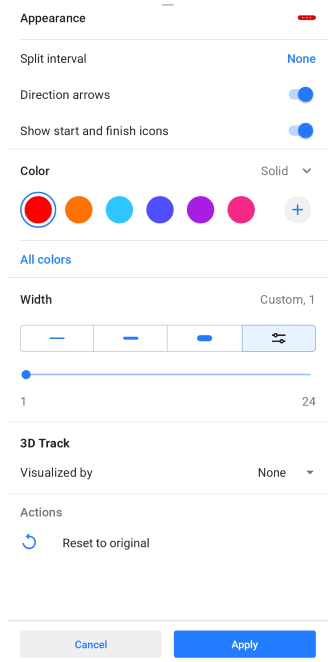
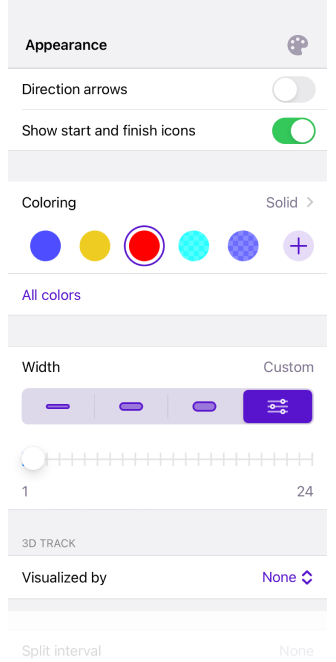
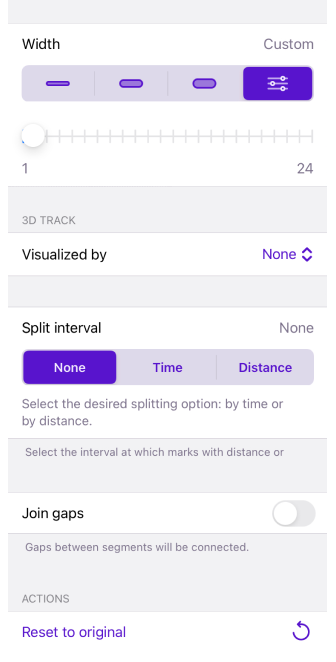
Accès au menu
Vous pouvez modifier l'apparence de la trace en utilisant l'une des méthodes suivantes :
- Depuis Mes Lieux. Ouvrez Menu → Mes Lieux → Traces, sélectionnez une trace, appuyez sur l'icône Apparence dans le menu contextuel de la trace.
- Depuis la carte. Appuyez directement sur une trace sur la carte, puis appuyez sur l'icône Apparence dans la section Aperçu.
- Depuis l'enregistrement de la trace. Modifiez l'apparence de la trace en cours d'enregistrement via le menu contextuel de l'enregistrement de la trace.
- Depuis le menu Configurer la carte. Allez à Menu → Configurer la carte → Traces → ⋮ → Modifier l’apparence pour les traces affichées.
Paramètres d'apparence de la trace
Couleur
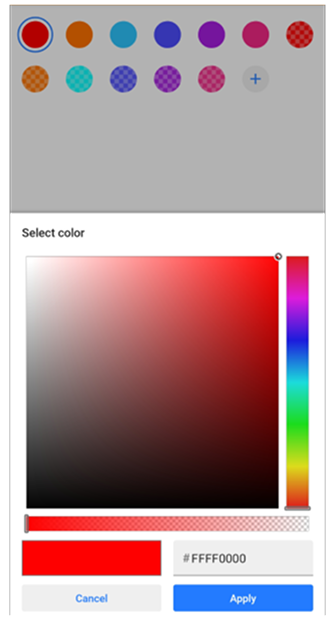
Vous pouvez définir la couleur de la trace manuellement ou utiliser la visualisation des données par couleur (par exemple, vitesse, altitude, pente). Si une trace manque de certaines données, OsmAnd affiche les sections manquantes en gris.
Options de couleur disponibles :
- Android
- iOS
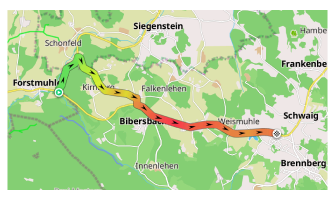
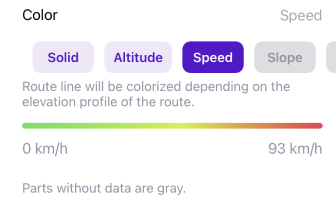
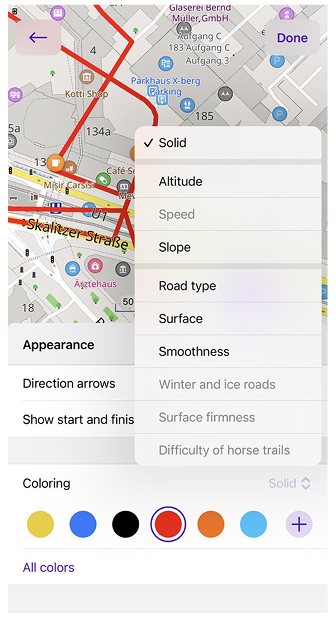
La liste Coloration s'ouvre sous forme de menu contextuel. Les éléments peuvent apparaître dans trois états :
- Activé. Peut être appliqué à la trace actuelle.
- Désactivé. La trace manque des données requises.
- PRO. Disponible pour la trace actuelle mais nécessite un abonnement ; appuyer ouvre l'écran Choisir un abonnement.
- Paramètres gratuits : couleur Opaque, Vitesse (si enregistrée) et Altitude (si enregistrée).
- Fonctionnalité Pro) : Pente, Type de route, Surface, Régularité, Route sur neige et glace, Surface, Difficulté des sentiers équestres.
Pour plus de détails sur la personnalisation de l'apparence de la ligne d'itinéraire, consultez Écran de la carte pendant la navigation et sur la sélection et la création d'une couleur personnalisée, consultez Schémas de couleurs.
Largeur
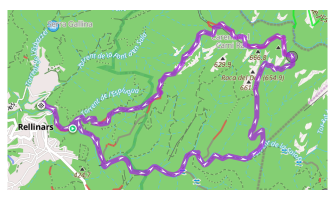
Vous pouvez personnaliser l'apparence de la trace dans plusieurs menus de l'application :
- Trace → Apparence.
- Paramètres de navigation → Personnaliser la ligne d'itinéraire.
- Mes Lieux → Onglet Traces → n'importe quel dossier → Apparence par défaut.
Ajustez la largeur de la trace pour améliorer la visibilité sur la carte.
-
Options prédéfinies : Fine, Moyenne, et Grasse.
-
Largeur personnalisée : Réglable de 1 à 24 px à l'aide d'un curseur.
-
Largeur basée sur le profil : Peut être définie via Paramètres de navigation → Personnaliser la ligne d'itinéraire.
Intervalle de division
- Android
- iOS
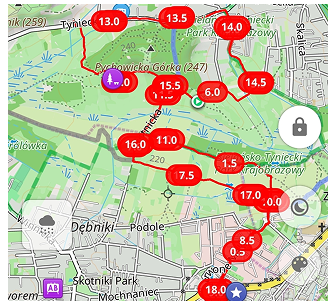
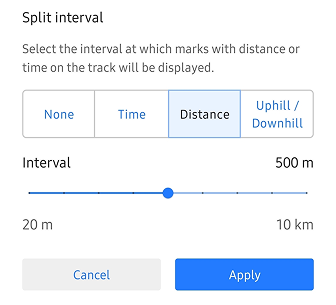

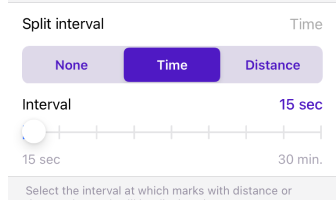
Sélectionnez si vous souhaitez diviser la trace en intervalles par distance, temps, ou montée/descente (Android), ou par distance ou temps (iOS). Pour afficher des statistiques détaillées par intervalle, consultez Analyser par intervalles (Android uniquement).
Flèches de direction

Ajoute des marqueurs fléchés le long de la trace pour indiquer la direction du mouvement.
Icônes de départ et d'arrivée
![]()
Permet de sélectionner si vous souhaitez afficher les icônes de départ et d'arrivée pour les segments de trace.
Joindre les interruptions
Relie les segments de trace qui ont été interrompus en raison d'une perte de GPS ou d'une pause dans l'enregistrement. La fonctionnalité Relier les segments (Android) ou Fusionner pouréviter les interruptions (iOS) vous permet de relier ces interruptions dans la trace GPX sélectionnée à l'aide de lignes droites.
Réinitialiser à l'original
Restaure tous les paramètres d'apparence de la trace à leurs valeurs par défaut.
Trace 3D
- Android
- iOS
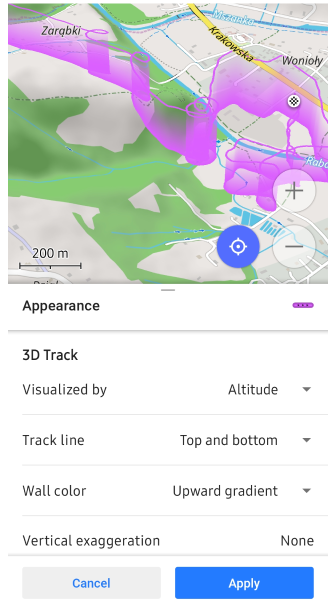
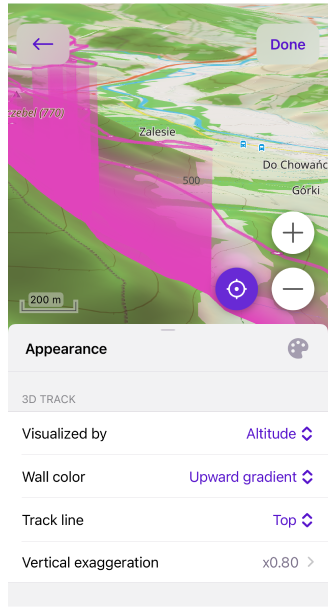
La fonctionnalité Trace 3D génère une visualisation tridimensionnelle en intégrant des données d'altitude dans les traces 2D standard. Cette fonctionnalité crée une représentation améliorée en profondeur, permettant une analyse précise de la trace par rapport au terrain. En incorporant les détails d'altitude, la trace 3D offre une vue plus complète de la topographie et du contexte géographique de l'itinéraire.
Paramètres de la trace 3D
Hauteur du mur
Vous pouvez visualiser une trace 3D par altitude et autres données disponibles dans la trace, ou par altitude fixe.
-
Affiché par : Altitude, Vitesse, Hauteur fixe. Données de capteur 3D : Fréquence cardiaque, Cadence de pédalage, Puissance de pédalage, Température, Vitesse du vélo.
-
Accentuation verticale. Si la visualisation est par Altitude ou Vitesse, vous pouvez mettre à l'échelle les données 3D pour obtenir une visualisation plus proéminente de la trace 3D dans une plage de Aucune à x3.0.
-
Hauteur de mur. Si la visualisation est par Hauteur fixe, définissez la hauteur fixe pour la trace 3D en définissant son élévation sur la carte dans une plage de Aucune à 2000 m.
-
Vous pouvez le combiner avec le Relief 3D. Si la source des données 3D n'est pas l'altitude, la représentation 3D sera une combinaison de l'altitude du relief et des données sélectionnées, telles que la vitesse ou la fréquence cardiaque.
Couleur du mur
Personnalise la couleur de la trace 3D en utilisant des dégradés ou une visualisation basée sur les données.
Les options incluent : Aucune, Solide, Dégradé descendant, Dégradé ascendant, Altitude, Pente, Vitesse.
Ligne de la trace
Ajoute une ligne mise en évidence en haut ou en bas de la trace 3D.
Les options incluent : Haut, Bas, Haut et bas.
NOTE : La version Android de l'application nécessite que le moteur de rendu de carte Version 2 (OpenGL) soit activé pour utiliser la visualisation de trace 3D.
Cas d'utilisation
La fonctionnalité de trace 3D est très bénéfique pour des activités comme le parapente, où la visualisation de votre trajectoire de vol peut offrir des informations plus approfondies. En rendant la trace en 3D, vous pouvez exploiter des fonctionnalités telles que la Hauteur du mur et la Couleur du mur pour extraire des informations visuelles précieuses pour l'analyse.
-
Visualiser par vitesse avec la 3D.
Un cas d'utilisation courant est l'utilisation de traces 3D pour visualiser les variations de vitesse. Cela vous permet de repérer des sections spécifiques de la trace où vous avez ralenti ou accéléré.Avec la couleur du mur basée sur la pente, vous pouvez observer comment le terrain, en particulier les collines et les pentes, a influencé votre vitesse. Cette combinaison de visualisation de la vitesse et de la pente fournit une compréhension détaillée des performances tout au long de l'activité.
-
Visualiser par capteur cardiaque avec le relief 3D.
Une autre application perspicace consiste à combiner les données du capteur de fréquence cardiaque avec des cartes en relief 3D. Cela vous permet de cartographier les fluctuations de la fréquence cardiaque directement sur le terrain, vous donnant une vue complète de la manière dont les changements d'altitude ont pu influencer votre effort physique.La fonction de relief 3D, qui exagère l'altitude, fonctionne indépendamment de la vue de la trace 3D. Deux paramètres d'exagération verticale peuvent être ajustés pour mieux comprendre la corrélation entre la fréquence cardiaque et l'altitude du terrain.
-
Visualiser la hauteur de la trace et la ligne de couleur de la pente sur une vue de terre plate.
Lors de la visualisation des données d'altitude, il est recommandé d'utiliser une vue de terre plate pour éviter des problèmes tels que les erreurs GPS, qui pourraient faire apparaître des sections de la trace sous terre.Dans ce scénario, les changements de pente peuvent être visualisés séparément le long de la ligne de trace, tandis que la couleur du mur est utilisée pour représenter l'altitude. Cette méthode garantit que même avec des inexactitudes potentielles des données, vous recevez toujours une visualisation claire et précise de la pente et de l'altitude.
Modifier l'apparence de plusieurs traces
- Android
- iOS
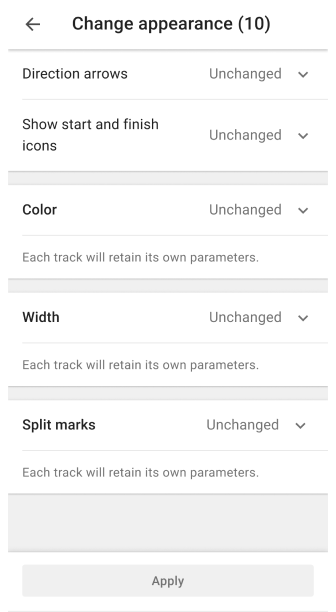
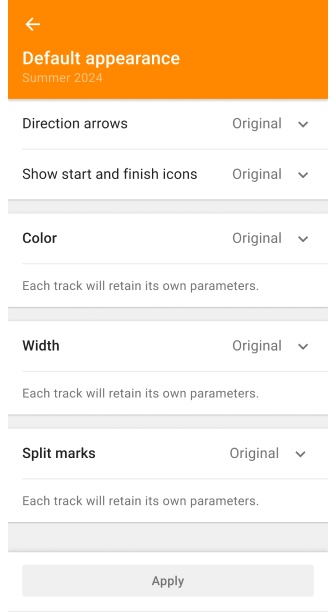
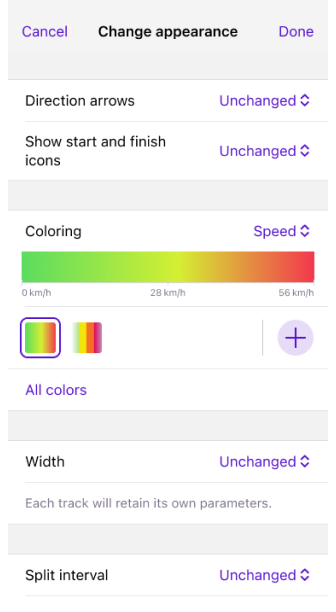
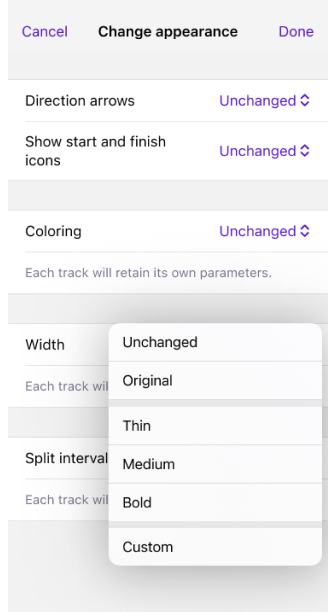
L'onglet Traces affiche automatiquement toutes les traces jamais enregistrées, créées ou importées. Elles sont organisées par dossier ou affichées sous forme de liste en dessous.
Modifiez l'apparence de plusieurs traces dans Mes Lieux → Traces :
-
Modifier l'apparence par défaut - Applique les paramètres à toutes les traces d'un dossier.
-
Réinitialiser à l'original - Restaure les paramètres individuels de la trace.
-
Mode de sélection - Modifie l'apparence de traces spécifiques dans le dossier sélectionné ou de toute la liste dans l'onglet Traces.
- Sélectionnez le menu à trois points dans le coin supérieur droit de l'onglet Traces et appuyez sur Sélectionner.
- Appuyez ensuite sur le menu à trois points en haut de l'écran et sélectionnez Modifier l'apparence.
Options de personnalisation de l'apparence en masse :
-
Flèches de direction - Ajoute des indicateurs de mouvement.
États : Inchangé, Original, Activé, Désactivé. -
Afficher les icônes de départ et d'arrivée - Affiche les marqueurs pour les points de départ et de fin de la trace.
États : Inchangé, Original, Activé, Désactivé. -
Couleur – Appliquez une coloration manuelle ou basée sur les données.
-
Largeur – Ajustez la largeur de la ligne de trace à l'aide de préréglages ou manuellement.
-
Intervalle de division – Définissez l'intervalle pour les marqueurs de distance / temps.
États : Inchangé, Original, Sélectionner : Temps ou Distance.
Original et inchangé :
-
Original - Restaure les paramètres d'origine du fichier de trace.
-
Inchangé - Conserve les paramètres actuels pendant la session d'édition.
Couleurs de trace dans les fichiers GPX
OsmAnd prend en charge les couleurs de trace personnalisées dans les fichiers GPX en utilisant la balise <osmand:color> dans la section <extensions> d'un élément <trk>. Cela permet aux utilisateurs de définir des couleurs pour des traces individuelles, am�éliorant la différenciation visuelle lorsque plusieurs traces sont affichées sur la carte.
Pour spécifier une couleur pour une trace, utilisez le format suivant :
<trk>
<name>Example Track</name>
<extensions>
<osmand:color>#FF0000</osmand:color>
</extensions>
</trk>
- La balise
<osmand:color>accepte les codes de couleur hexadécimaux (par exemple,#FF0000pour le rouge). - Si plusieurs traces existent dans un fichier GPX, chaque trace peut avoir sa propre balise
<osmand:color>.
Comportement dans OsmAnd :
-
Attribution de couleur par défaut :
- Lorsqu'une trace GPX est importée comme une seule trace (option Importer comme une seule trace), la trace entière se voit attribuer la couleur GPX par défaut (rouge).
- Dans OsmAnd 4.9.10 et versions ultérieures, ce problème a été résolu — les couleurs des traces individuelles sont désormais préservées lors de l'importation.
-
Affichage en une seule couleur pour les traces fusionnées :
- Si les traces sont fusionnées en utilisant Joindre les segments, la trace résultante est traitée comme une seule trace continue avec un seul segment.
- La représentation multicolore n'est pas prise en charge pour les traces fusionnées.
- La trace fusionnée sera affichée en utilisant la couleur GPX principale (par défaut : rouge), même si les segments de trace individuels avaient à l'origine des couleurs différentes.
-
Priorité des paramètres d'apparence :
- OsmAnd ne prend actuellement en charge les paramètres de couleur et de largeur que pour l'ensemble de la trace.
- Ces paramètres d'apparence sont stockés dans les extensions GPX de niveau supérieur.
- Si une couleur ou une largeur est définie au niveau supérieur (soit dans le fichier GPX, soit manuellement dans OsmAnd), ce paramètre prévaudra sur les couleurs attribuées aux segments de trace individuels.
Solution de contournement pour les traces multicolores :
-
Pour préserver les couleurs individuelles de plusieurs traces, importez les traces séparément au lieu de les fusionner.
-
Ajustez manuellement les couleurs des traces dans les Paramètres d'apparence de la trace :
- Ouvrez la trace dans OsmAnd.
- Appuyez sur la trace pour ouvrir le Menu contextuel.
- Sélectionnez Apparence.
- Choisissez la couleur préférée.
-
Cela garantit que chaque trace conserve sa représentation de couleur prévue, même si le fichier GPX contenait à l'origine plusieurs segments avec des couleurs différentes.
